HP Omni 220-1048hk Desktop PC User Manual
Browse online or download User Manual for Unknown HP Omni 220-1048hk Desktop PC. HP Omni 220-1130kr Desktop PC Guia de instalação rápida [et] [nl]
- Page / 28
- Table of contents
- BOOKMARKS
- 12” (30cm) 1
- 1 Obtendo informações 5
- 2 Configurando seu computador 8
- Conectando à Internet 10
- Procedimentos de limpeza 13
- CUIDADO: 14
- O computador não inicia 15
- Visor (monitor) 17
- Teclado e mouse (geral) 17
- Teclado e mouse (sem fio) 19
- Acesso à Internet 20
- Alto-falantes e som 20
- 6 Informações de apoio 25
- Antes de atualizar o hardware 26
- *673963-202* 28
Summary of Contents
12” (30cm)12” (30cm)
Conectando à InternetPara conexão com a Internet:1. Conecte o hardware conforme mostrado na janela de configuração.2. Obtenha serviço de Internet.●Reg
3 Configuração dos recursos adicionaisUso do Beats Audio™ (somente para alguns modelos)Seu HP TouchSmart PC possui conectores de áudio (fones de ouvid
Quando um dispositivo é conectado à porta HDMI, o volume do computador ésilenciado. Pressionar os botões +/- no painel lateral não altera o volume doc
4 Manutenção do seu computador.Procedimentos de limpezaManter o sistema do computador livre de poeira, sujeira e calor prolongará sua vida útil.●Poeir
Limpeza do teclado e domouseAo limpar as teclas do teclado, utilize a potência mais baixa do aspirador de pó àbateria para evitar a retirada de teclas
5 Diagnóstico e Solução de ProblemasConsulte a documentação fornecida pelo fabricante do produto para obterinformações sobre problemas específicos de
Sintoma Solução possívelO computadorparece estartravado e nãoresponde.Use o Gerenciador de Tarefas do Windows para fechar quaisquer programas que nãoe
Visor (monitor)Sintoma Solução possívelA tela está embranco.Pressione a barra de espaço no teclado ou mova o mouse para fazer com que a exibiçãona tel
Sintoma Solução possívelO cursor não semove com o uso dasteclas de seta noteclado numérico.Pressione Num Lock no teclado para desligar o Num Lock, par
Teclado e mouse (sem fio)Sintoma Solução possívelO teclado ou mousenão funciona ounão é detectado.●Certifique-se de que o teclado ou mouse sem fio est
http://www.hp.com/go/contactHPhttp://welcome.hp.com/country/us/en/wwcontact_us.html
Alto-falantes e somSintoma Solução possívelNenhum som éproduzido.Para o Windows 7:1. Clique em Iniciar, clique em Painel de Controle, clique em Centra
Sintoma Solução possívelNão consigoestabelecer conexãoà Internet.Para o Windows 7:1. Clique em Iniciar, clique em Painel de Controle, clique em Centra
Diagnóstico e solução de problemas de softwarePara consertarproblemas desoftware, tentesestes métodos:●Desligue completamente o computador e, em segui
Restauração dosistemaMicrosoftSe você tiver um problema que pode ser decorrente do software instalado em seu computador,use Restauração do Sistema par
Reinstalação doprograma desoftware e dodriver dehardwareSe algum de seus programas de software ou drivers de hardware instalados na fábricaestiverem d
6 Informações de apoioComo obter ajudaFácil de contatar. Fácil de utilizar. O premiado Suporte ao Cliente HP é nossocompromisso de ajudá-lo a aproveit
A assistência por telefone para você reparar o computador é coberta por 30(trinta) dias a contar da data em que adquiriu o computador. Após os 30 (tri
*673963-202*673963-202
Copyright e Licença© Copyright 2012 Hewlett-Packard DevelopmentCompany, L.P. As informações aqui contidasestão sujeitas à alteração sem aviso.As única
1 Obtendo informaçõesTipo de informação Onde localizar●Configure seu computador. Configuração Rápida (este Guia)●Use o computador.●Conecte-se à Intern
Tipo de informação Onde localizar●Atualize ou substituacomponentes do computador.Guia de Atualização e ServiçosSite de suporte da HP: http://welcome.h
Tipo de informação Onde localizar●Localize os avisos desegurança e regulatórios.Informações Regulatórias e de SegurançaClique em Iniciar, Todos os Pro
2 Configurando seu computadorAVISO! Para reduzir o risco de choque elétrico ou de danos ao equipamento:• Coloque o computador em um local longe de águ
a. Descubra qual sistema operacional e versão o computador estáexecutando no momento.(Clique em Iniciar, em Painel de Controle e clique duas vezes emS
More documents for Unknown HP Omni 220-1048hk Desktop PC





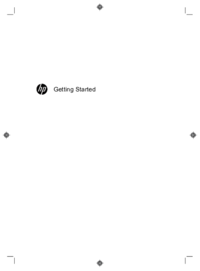








 (24 pages)
(24 pages) (30 pages)
(30 pages) (52 pages)
(52 pages) (84 pages)
(84 pages) (11 pages)
(11 pages)
 (56 pages)
(56 pages)
 (52 pages)
(52 pages) (61 pages)
(61 pages) (108 pages)
(108 pages) (28 pages)
(28 pages) (143 pages)
(143 pages) (24 pages)
(24 pages)







Comments to this Manuals